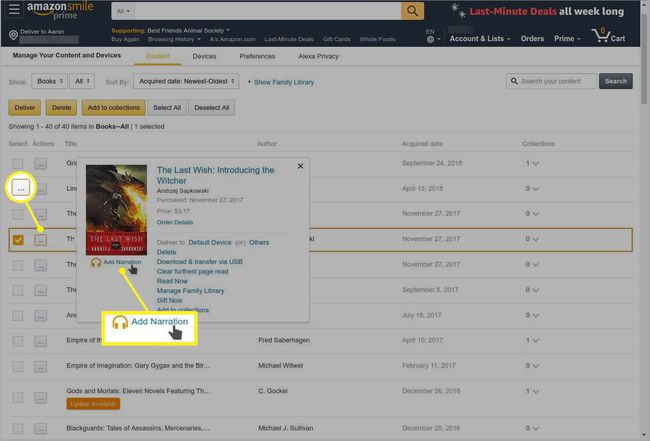Sesli Kitaplar Nasıl İndirilir
Eğer yeni keşfettiysen sesli, nasıl satın alacağınızı ve indireceğinizi merak ediyor olabilirsiniz sesli kitap cihaz(lar)ınızdaki başlıklar. Audible web sitesi veya uygulamasından, Amazon'da doğrudan sesli kitap satın alma veya Amazon'da sahip olunan Kindle kitaplarının Audible anlatımlarından dahil olmak üzere Audible kitapları satın almanın birkaç yolu vardır.
Audible Web Sitesinden Kitap Satın Alma
Audible abonesiyseniz, sizden ücret alındığında ve kullanılabilir krediniz olduğunda bilgilendirilirsiniz. Ardından, istediğiniz kitapları Sesli İstek Listenize eklemeye başlayabilirsiniz. Beğenmek Amazon İstek Listeleri, Amazon'dan farklı olarak Audible'da yalnızca bir listeniz olabilir, ancak toplayabileceğiniz öğe sayısında bir sınırlama yoktur.
Sesli İstek Listeniz, Amazon istek listelerinden ayrıdır. Aynı başlığı her iki siteye de yerleştirebilirsiniz. Ancak Amazon, Audible kitaplığınızda bulunan bir kitabı satın almanızı engeller.
Bir kitabın ayrıntılarına göz atarken, kredili satın alma maliyetinin yanı sıra fiyatın da listelendiğini göreceksiniz. Kredi kartı ile kitap satın alma maliyeti farklılık gösterse de, hemen hemen her kitabı bir kredi ile alabilirsiniz.
Audible web sitesinde bir kitap satın almak için:
-
Bir listeye göz atarken, öğesini seçin. Sepete ekle istediğiniz bir veya daha fazla kitabın yanında.
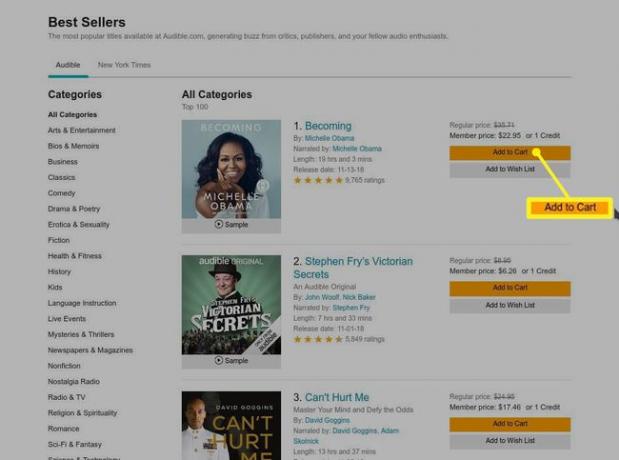
Alternatif olarak, bir kitabın ayrıntısına bakıyorsanız, $[fiyat] için Şimdi Satın Alın, bu da sizi yalnızca o kitap için ödemeye götürür.
-
seçin araba Eklediğiniz kitapları görmek için sayfanın üst kısmındaki
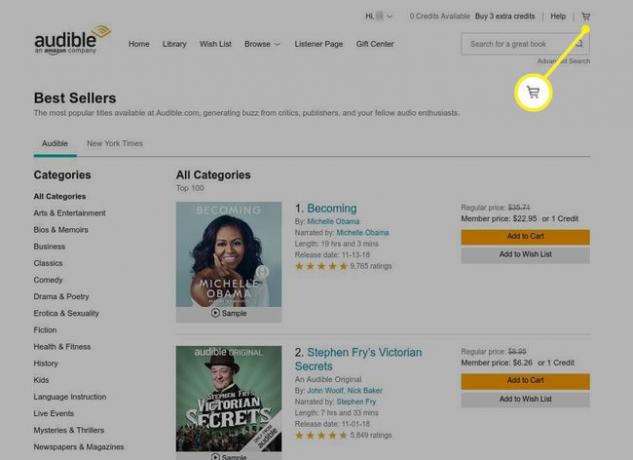
-
Sepette, kullanılabilir krediniz varsa, Audible satın alma işleminizi karşılamak için önce bunları kullanır. Yeterli değilse, geri kalan öğelerinizi satın almak için gereken ara toplamı görürsünüz.
Hangi kitapların kredi kullanacağını ve hangilerini nakit olarak ödeyeceğinizi seçebilirsiniz. Kredilerinizi önce en pahalı kitaplarda kullandığınızdan emin olun.
-
Seçme Çıkışa doğru devam et satın alma işleminizi yapmak için.
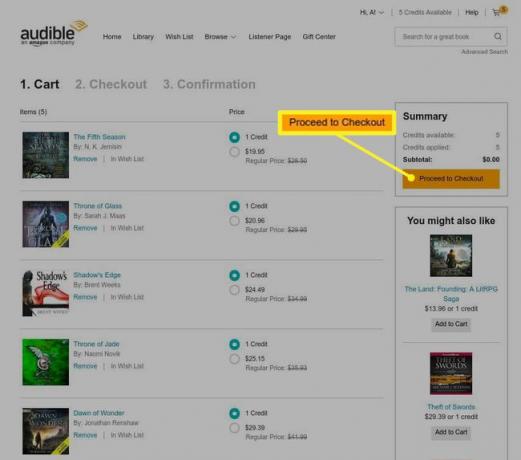
-
Bir sonraki sayfada siparişinizi inceleyin. Her şeyin doğru olduğundan emin olun ve seçin Alışverişi tamamla veya seçin Öğeleri Düzenle geri dönüp değişiklik yapmak için.
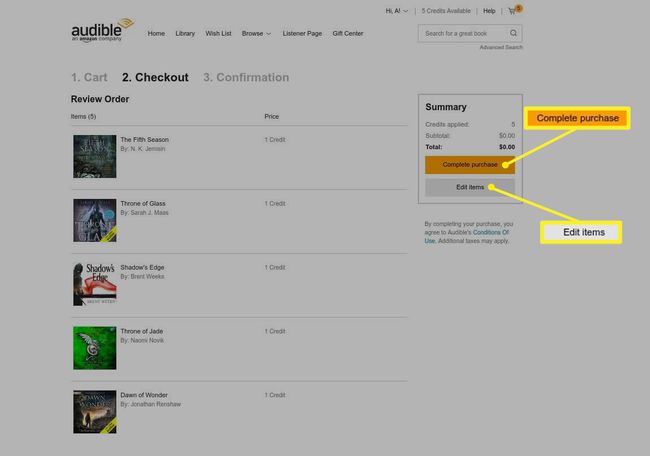
-
Yeni kitaplarınızı satın almayı bitirdikten sonra, başarınızı onaylayan bir sayfaya gelirsiniz.

Yeni kitaplarınız şu adresten indirilebilir: Kütüphane.
Uygulamayı Kullanarak Audible'da Nasıl Kitap Satın Alabilirsiniz?
Audible uygulamasını kullanarak kitap satın almak, web sitesini kullanmak kadar kolaydır ve benzer adımları takip eder.
Bu adımlar Windows, Android ve iOS için Audible uygulaması için geçerlidir.
-
Mağazadan veya İstek Listenizden bir kitap seçin ve $[fiyat] için Şimdi Satın Alın Uygulamada sepet olmadığı için kitabı tek tek satın almak için.
Alternatif olarak, öğesine dokunun. "x" Kredi mevcut Sahip olduğunuz herhangi bir krediyi kullanarak satın almak için. Krediniz yoksa bu seçenek grileşir.
Seçme Satın Alma İşlemini Onaylayın Açılan ekrandan.
Satın alma işleminiz tamamlandığında bir onay ekranı görürsünüz.
-
Üzerinde sesli Android ve iOS uygulaması, öğesine dokunun. Kitaplıkta Görüntüle Kitaplığınızdaki kitabı indirebileceğiniz kitaba atlamak için. Windows sürümünde bu seçenek yoktur.
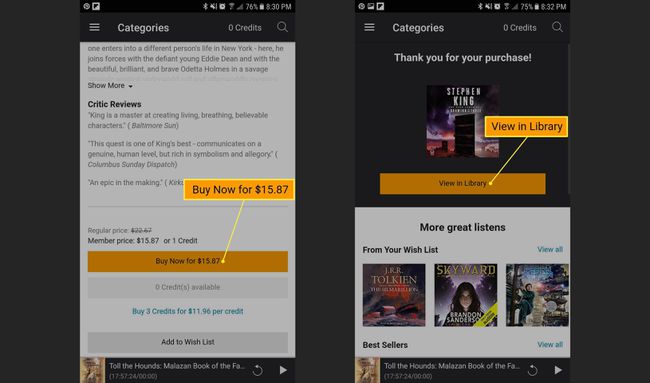
Amazon'dan Audible'da Kitap Nasıl Satın Alınır?
Amazon web sitesi aracılığıyla Audible formatında kitap satın almak, ciltli, ciltsiz ve Kindle gibi diğerlerinin yanı sıra format seçeneklerinden biri olarak dahil edilmiştir.

Bu şekilde satın alma, alışveriş sepeti işlemi ve onay dahil olmak üzere diğer biçimlerde olduğu gibi çalışır. Tek fark, kitabın Sesli Kitaplığınızda görünmesidir.
Sesli Kitaplarınızı Nasıl İndirirsiniz?
Satın alma işleminiz tamamlandığında, öğeler Kitaplığınızda görünür. Audible web sitesinden, hemen çalmaya başlayan kitaplarınızı yayınlayabilirsiniz. Ancak, mobil cihazlarda bunları indirmek daha iyidir.
Windows, iOS ve Android cihazlarda Kitaplığın iki bölümü vardır:
- Bulut: Geçmişte satın aldığınız öğelerin bir koleksiyonu.
- Cihaz: Yalnızca yerel olarak indirdiğiniz öğeleri içerir.
bağlı olduğunuzdan emin olun. kablosuz ağ yüksek hızlı, sınırsız bir veri planınız yoksa kitap indirirken. Bazı kitaplar, uzunluğuna bağlı olarak 1 GB boyutunda olabilir ve veri sınırınız üzerinde büyük bir etki yaratabilir.
Tüm platformlarda, indirmediğiniz kitaplar köşede bir indirme simgesiyle görünür. Bunları indirmek için:
-
seçin üç yatay nokta İstediğiniz kitabın yanındaki simgesini
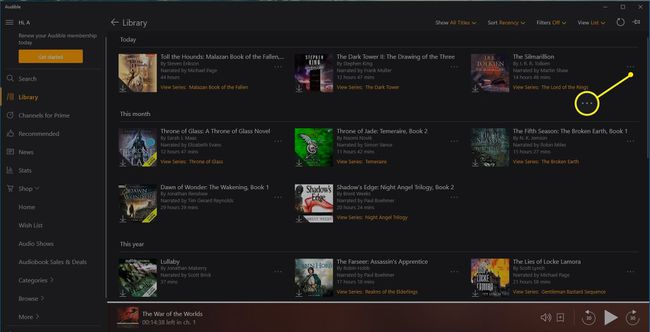
-
Seçme İndirmek.
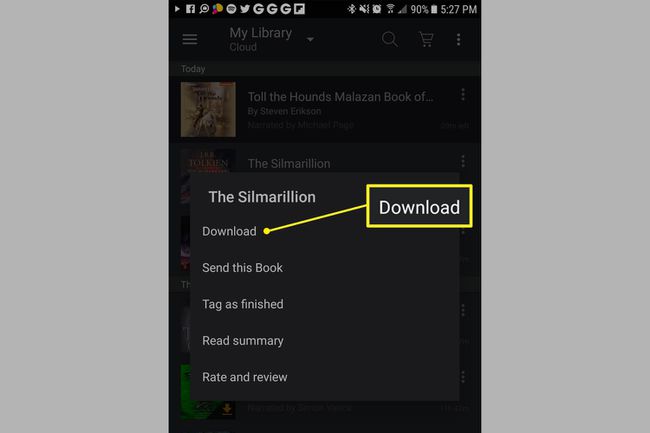
-
Kitap indirmeye başlar. İndirirken dinlemeye başlayabilirsiniz, ancak henüz geniş bant ağ bağlantısını kesmeyin. İlerleme göstergesi indirmenin tamamlandığını gösterene kadar bekleyin.
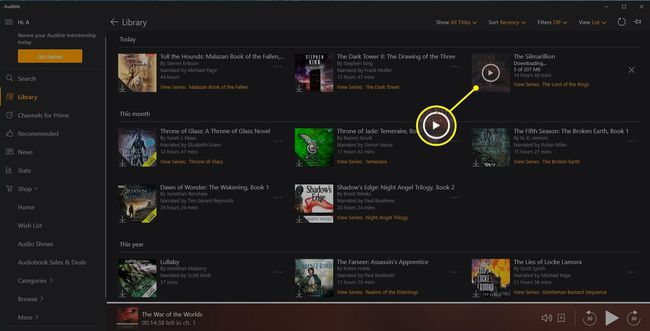
Sahip Olduğunuz Kindle Kitabına Sesli Anlatım Ekleme
Kindle'ınız için zaten bir kitabınız varsa, sesli anlatımı ekleyebilirsiniz.
Amazon.com'dan şu adrese gidin: Hesap ve Listeler > İçeriğiniz ve cihazlarınız > İçerik.
seçin üç yatay nokta sahip olduğunuz bir kitabın solundaki simge.
-
Kitap Audible'da da mevcutsa, Anlatım Ekle kitabın kapağının altında.